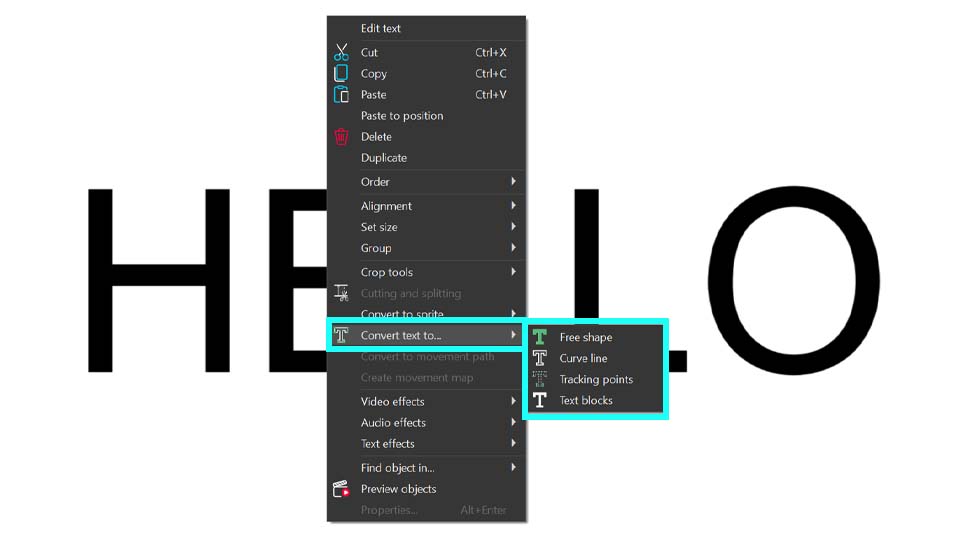Editor de vídeo
Use o editor de vídeo gratuito para criação e edição de vídeos de qualquer complexidade. Corte vídeos, aplique efeitos visuais e de áudio, use filtros e correção de imagem, faça apresentações de slides, adicione uma trilha sonora. Use Chroma Key e outras funções avançadas. Todos os formatos populares são suportados.
Conversor de vídeo
Converta vídeo de um formato para outro. Todos os formatos de vídeo mais populares são suportados - AVI, MOV, QT, MP4, M4V, MPEG, WMV, FLV, MKV, RealVideo (RM e RMVB), 3GP e 3G2. Prepare seus arquivos multimídia para reprodução instantânea em qualquer formato e em qualquer dispositivo.
Conversor de áudio
Converta arquivos de áudio de um formato para outro. Todos os principais formatos e codecs de áudio suportados. Você também pode gerenciar listas de reprodução e meta tags, extrair o áudio de arquivos de vídeo e salvar faixas em seu dispositivo em qualquer formato.
Gravador de CD de áudio
Tire faixas de áudio de CDs e guardá-los em qualquer formato no seu PC. Quase todos os formatos e codecs de áudio são suportados. O programa pode remover detalhes da faixa do servidor FreeDB para renomeação de arquivos automática e atualização de meta tags.
Editor de vídeo
Conversor de vídeo
Conversor de áudio
Gravador de CD de áudio

Multifuncionalidade
Uma ampla gama de ferramentas de processamento multimídia em um pacote de software de vídeo gratuito.

Alta velocidade
Algoritmos de nossos programas são rápidos e otimizados para CPU de núcleo único e múltiplos núcleos.

Disponibilidade
VSDC está disponível gratuitamente para PCs e laptops com sistema operacional Windows.
- Olá, eu sou Mattea Wharton, videomaker de viagens de Seattle. Durante três anos ...
- published Amy Shao 6/10/25 A espera por algo novo e incomum finalmente acabou!...
- Nesta temporada de festas, celebramos novos começos com a mais recente atualizaç...
- A mudança é sinônimo de melhoria, e esse processo não seria possível sem a sua c...
Crie Imagens de Fundo e Papéis de Parede Dinâmicos no VSDC
Provavelmente, o senhor/senhora já deve ter visto aqueles papéis de parede dinâmicos e hipnotizantes, onde as cores se fundem e fluem juntas, criando um fluxo hipnótico de movimento e luz. Frequentemente apresentados nos ecrãs de bloqueio de smartphones, são difíceis de ignorar por serem tão vívidos, fluidos e cativantes. Surpreendentemente, o senhor/senhora pode recriar esses deslumbrantes fluxos de cor sozinho(a) utilizando o VSDC PRO. Tudo o que é necessário é um pouco de imaginação, porque o resto é facilmente realizado com as ferramentas do VSDC!
E se estiver a trabalhar com a versão gratuita, ainda poderá criar designs estáticos belíssimos, que serão exatamente como deseja e, além disso, serão apenas SEUS.
Por isso, não espere, mergulhe no artigo e comece a criar!
Designs Estáticos em Cor (GRATUITO)
Para começar, vamos rever as funcionalidades disponíveis na versão gratuita do VSDC para esta tarefa. Inicie criando um novo projeto: clique em "Projeto vazio" na página inicial ou selecione "Novo projeto" no menu superior no separador Projetos. Como estamos a criar um fundo para smartphone, será necessário escolber a resolução apropriada. Se a resolução desejada não estiver listada na janela de definições que aparece ao iniciar o projeto, pode ajustar manualmente a largura e a altura diretamente nessa mesma janela.
As resoluções comuns de smartphones incluem:
- 1080x1920 (Full HD, padrão para muitos dispositivos)
- 1440x2560 (Quad HD, para telefones de alta gama)
- 1242x2688 (variantes do iPhone Pro Max)
- 1125x2436 (iPhone X/XS/11 Pro)
 Um guia para inserir a altura e a largura exatas para as dimensões do seu projeto
Um guia para inserir a altura e a largura exatas para as dimensões do seu projeto
Em seguida, use a ferramenta Forma livre para criar o plano de fundo. Certifique-se de que a forma cubra toda a cena. Se estiver a utilizar a versão 10.1 ou posterior do VSDC, pode aceder à galeria integrada de formas pré-definidas. Basta clicar com o botão esquerdo na opção Forma livre, selecionar "Da galeria" e escolher uma forma que se adeque ao seu design: neste caso, utilizaremos o quadrado e esticamo-lo para preencher a cena completamente.
Para aplicar um gradiente de ponto à sua forma, clique nela na linha do tempo para acessar suas configurações na Janela de propriedades. Localize a opção Escova e defina-a como "Gradiente de ponto". Em seguida, clique duas vezes na sua Forma livre na linha do tempo para revelar seus pontos de controle. Esses pontos irão determinar a distribuição do gradiente. Selecione o primeiro ponto, depois vá para a Janela de propriedades do ponto selecionado. Ative "Configurações de gradiente do pincel" e ajuste a cor conforme necessário. Repita este processo para cada ponto.
Preparando para selecionar cores para um fundo gradiente personalizado habilitando o modo correto.
No exemplo em questão, a Forma livre é composta por quatro pontos principais, portanto, o gradiente é baseado em quatro cores. Caso necessite de um gradiente mais suave ou complexo com cores adicionais, será necessário criar mais pontos durante a concepção inicial da Forma livre.
Se notar que uma determinada cor aparece muito brilhante ou não brilhante o suficiente, pode ajustá-la selecionando o ponto correspondente nas propriedades e modificando o parâmetro "Peso" para obter o visual desejado.
Escolhendo sua paleta e usando o parâmetro Peso para controlar a mistura de cores
Agora que a sua imagem com gradiente está pronta, é hora de guardá-la! Dirija-se ao separador Editor e localize o círculo verde com o ícone de uma chave inglesa (a ferramenta de reparação), depois selecione "Criar um instantâneo". Imediatamente, a sua imagem irá aparecer na Janela de recursos, de onde a poderá exportar clicando nela com o botão direito do rato e escolhendo a opção correspondente. Assim que estiver guardada, transfira-a para o seu telemóvel e defina-a como papel de parede.
 Usando a ferramenta de instantâneo para criar uma imagem estática do seu design de gradiente
Usando a ferramenta de instantâneo para criar uma imagem estática do seu design de gradiente
Claro, tais imagens podem ser criadas não apenas para smartphones, mas para uma vasta gama de outras finalidades também.

Exibindo o fundo estático final como ele aparece em um dispositivo móvel
Torne as Suas Imagens Dinâmicas Utilizando Keyframes de Cor (PRO)
Se fizer o upgrade para a versão PRO, poderá aprimorar a sua imagem com efeitos dinâmicos. Para alcançar este resultado, será necessário definir keyframes e atribuir valores de cor específicos a eles. Vamos criar um gradiente animado em que cada canto da imagem percorre um ciclo de sequências de cores.
Para este projeto, as cores iniciais são definidas da seguinte forma: o canto superior direito é azul, o superior esquerdo é amarelo, o inferior direito é roxo e o inferior esquerdo é verde.
Ativando a funcionalidade de quadro-chave para começar a animar mudanças de cor ao longo do tempo
Clique em qualquer ponto de Forma livre na linha do tempo e localize a opção Cor. Clique nos três pontos no canto desta configuração para abrir o Editor de chaves.
Para facilitar o fluxo de trabalho no Editor de Chaves, vamos renomear o separador "Cor*" para "1" (o que corresponde à Cor que este ponto possui). Vamos repetir esta sequência para cada um dos quatro pontos que temos na linha do tempo. Uma vez que há quatro pontos no total, deverá terminar com quatro separadores no Editor de Chaves.
Renomear e organizar as guias do editor para um processo de animação mais eficiente
Para cada um destes pontos, definiremos três keyframes. Por favor, tenha em consideração que o tempo de exibição da primeira keyframe é igual em todos os pontos; a segunda keyframe partilha outro timing uniforme, e assim sucessivamente.
Tomemos como exemplo o ponto que nomeamos com o número um. Para nós, é uma Cor desfocada. Vamos mover o cursor para aproximadamente a marca de 2,5 segundos e clicar no ícone de diamante para adicionar um fotograma-chave no Editor de chaves. Repita os mesmos passos para as marcas de 5 segundos e de 7,5 segundos.
Por predefinição, todos os fotogramas-chave recém-adicionados para um determinado ponto mantêm o valor original de Cor atribuído a esse ponto (para nós, é azul). O mesmo processo aplica-se aos restantes pontos da Forma livre. Agora vamos definir as Cores para cada fotograma-chave. Vá ao separador 1 no Editor de chaves, encontre o segundo fotograma-chave, faça duplo clique sobre ele e escolha, por exemplo, a Cor amarela. Vamos definir as Cores para o fotograma-chave em cada separador dessa forma.
O ponto no canto superior direito (azul): azul → amarelo → verde → roxo → azul. O ponto no canto superior esquerdo (amarelo): amarelo → verde → roxo → azul → amarelo. O ponto no canto inferior direito (roxo): roxo → azul → amarelo → verde → roxo. O ponto no canto inferior esquerdo (verde): verde → roxo → azul → amarelo → verde.
O Editor de chaves ajusta a posição de cada ponto com base na sua Cor escolhida, permitindo que altere a tonalidade ou até mesmo a própria Cor simplesmente movendo o ponto, embora o resultado final acabe por depender da sua preferência pessoal.
Adicionar e manipular quadros-chave de cores para criar movimento dinâmico
Clique na opção Reproduzir e veja o resultado! Muito agradável, não é?
O resultado final da transição suave de cores em um fundo dinâmico
Se desejar que seja mais chamativo, pode facilmente realçar com a funcionalidade de ponto de rastreamento. Vá até à Cena 0 e faça duplo clique na linha do tempo. Localize a opção “Adicionar ponto de rastreamento” na barra de ferramentas Objetos, clique nela e posicione-a em qualquer lugar da janela de pré-visualização.

Usando a ferramenta Adicionar ponto de rastreamento para anexar e animar uma fonte de luz
Na Janela de propriedades, habilite as Configurações de gradiente do pincel e defina o valor de Cor para o futuro light running, ajuste sua opacidade e espessura conforme seu desejo.

Ajustando a cor, a opacidade e o peso da ferramenta Pincel para criar listras claras
Depois disso, será necessário apenas definir a trajetória que a sua luz corrida irá percorrer. Para isso, dê um duplo clique no seu ponto de tracking na linha do tempo e escolha outra ferramenta na barra de objetos: Movimento. Clique nesta ferramenta e selecione o local para onde a luz corrida deve se dirigir, clicando sobre esse lugar na cena. Se desejar continuar a trajetória, selecione o ponto que acabou de adicionar, clique novamente na ferramenta de movimento e adicione outro ponto. É possível criar quantas trajetórias desejar. Se quiser saber mais sobre a ferramenta Movimento, por favor, leia este artigo.
E esse é o resultado, apenas um exemplo do que pode ser feito usando o VSDC!
Exibindo o efeito completo com cores fluidas e um rastro de luz em movimento
Explore mais tutoriais do VSDC e liberte todo o potencial da sua criatividade. Se tiver alguma dúvida, teremos sempre o prazer de ouvi-lo em O endereço de e-mail address está sendo protegido de spambots. Você precisa ativar o JavaScript enabled para vê-lo..
Não se esqueça de assistir aos nossos tutoriais em vídeo no YouTube e de seguir-nos nas redes sociais.

Ferramenta de captura de sua Área de Trabalho, que lhe permite salvar essa captura em um arquivo de vídeo e processar no editor.

Um programa para capturar vídeo de dispositivos externos. Você pode salvar o vídeo de sintonizadores de vídeo, câmeras web, placas de captura e outros dispositivos.

"VSDC Free Video Editor is a surprisingly powerful, if unconventional video editor"
- PC Advisor

"This video editor gives you tons of control and editing power"
- CNet

"The editor handles many common formats and boasts a good deal of capabilities when it comes time to alter lighting, splice video, and apply filters and transitions in post production"
- Digital Trends